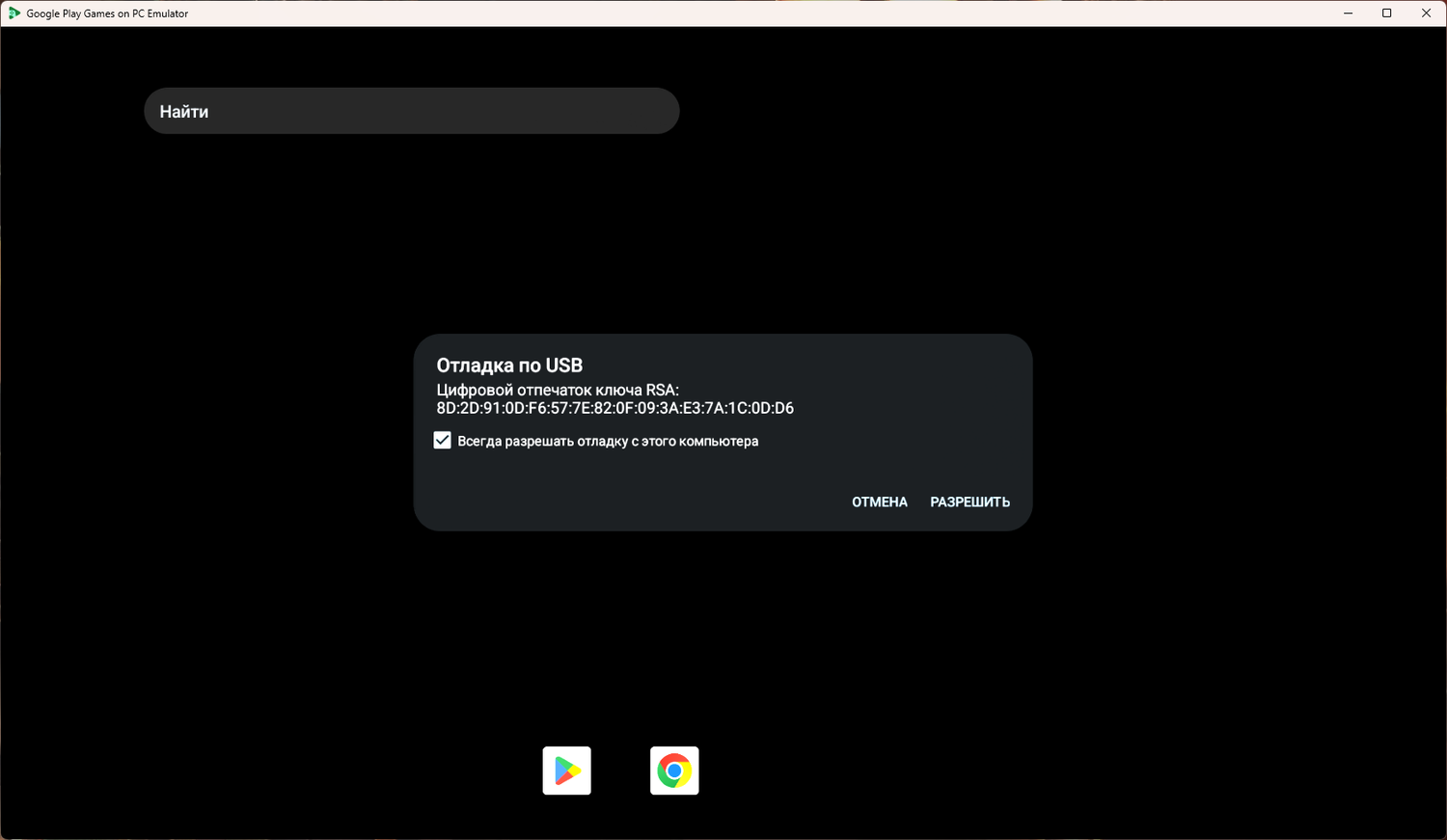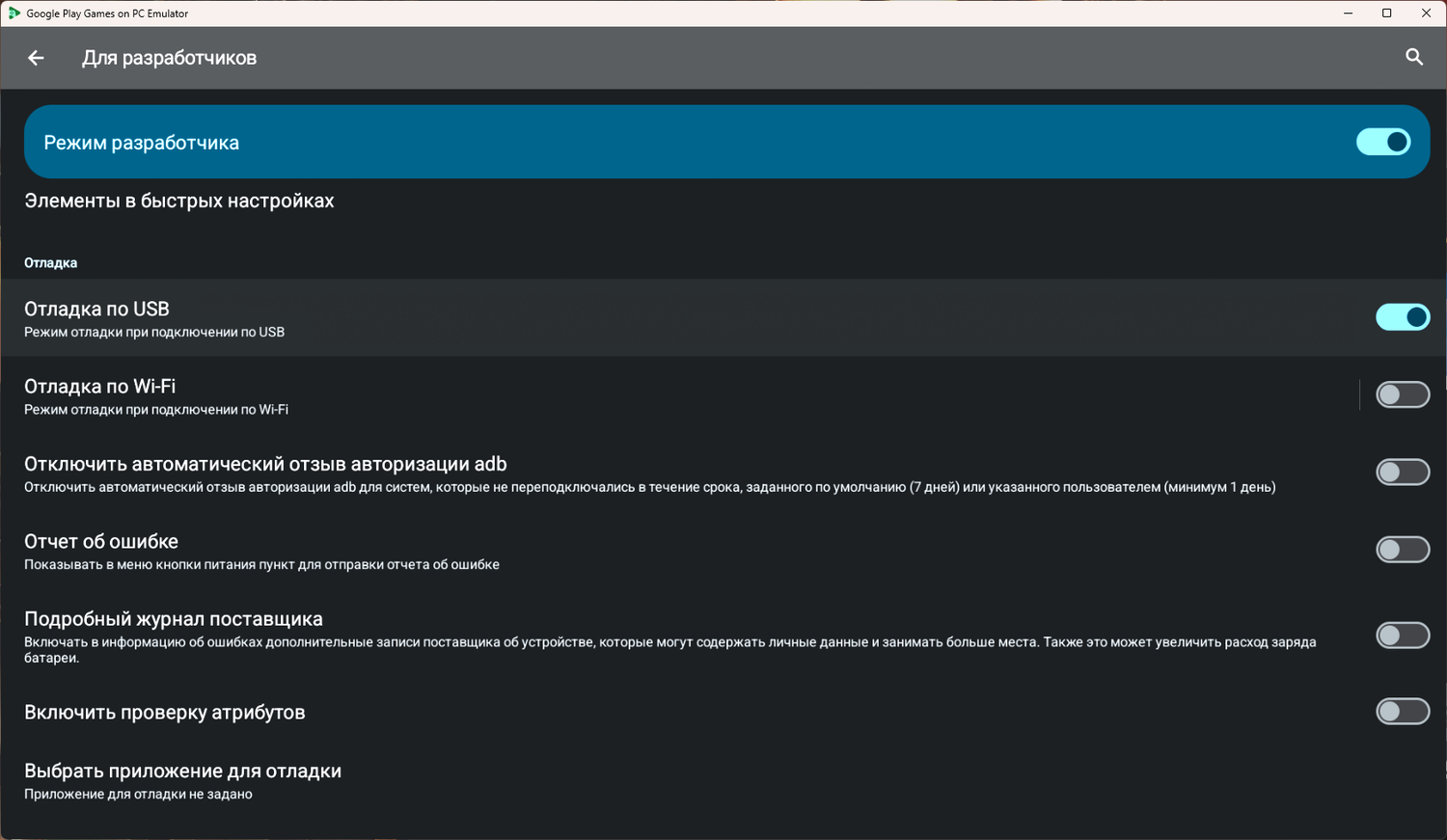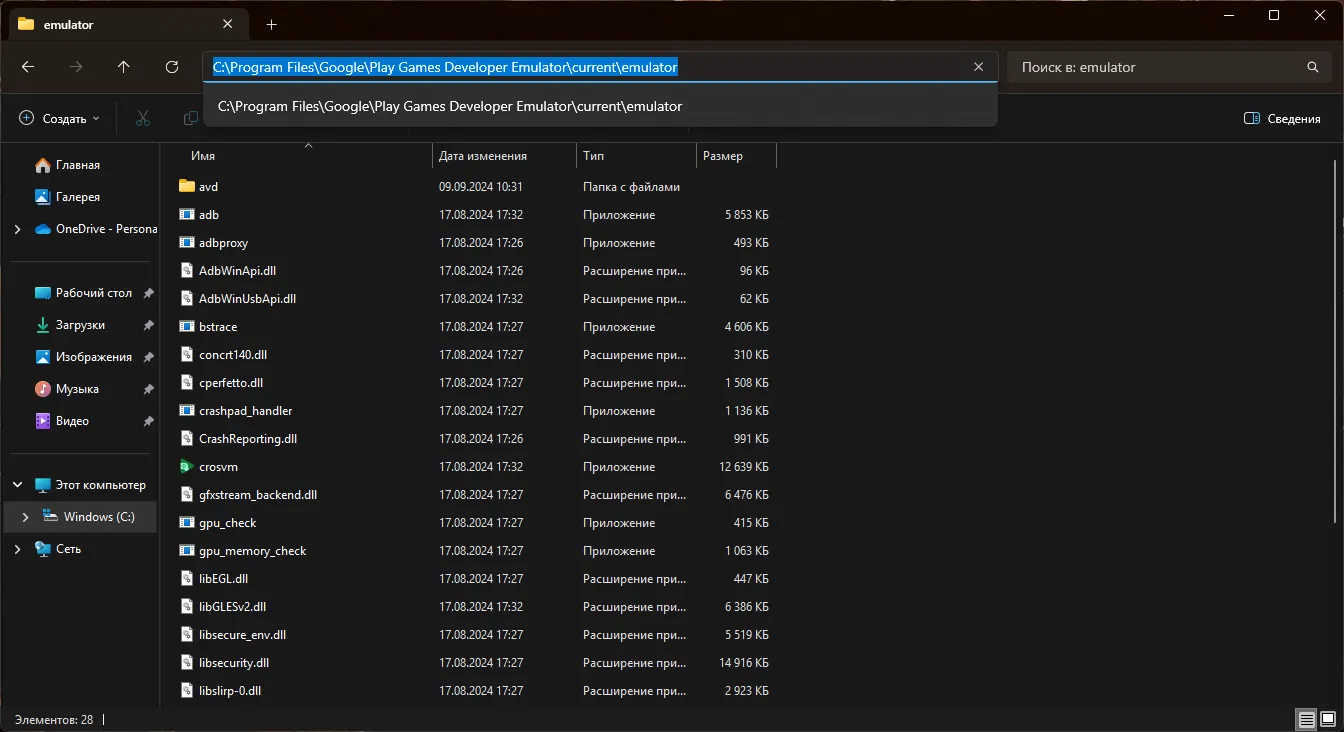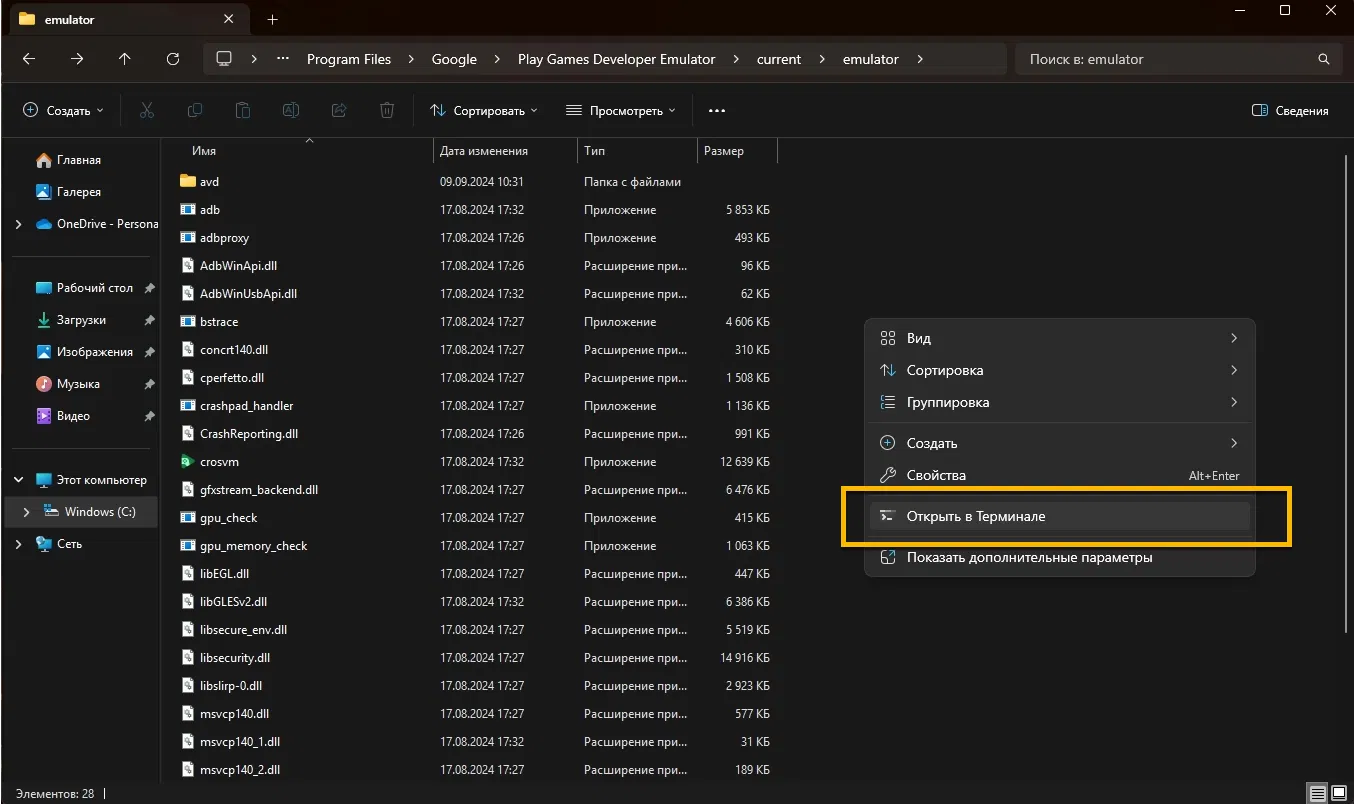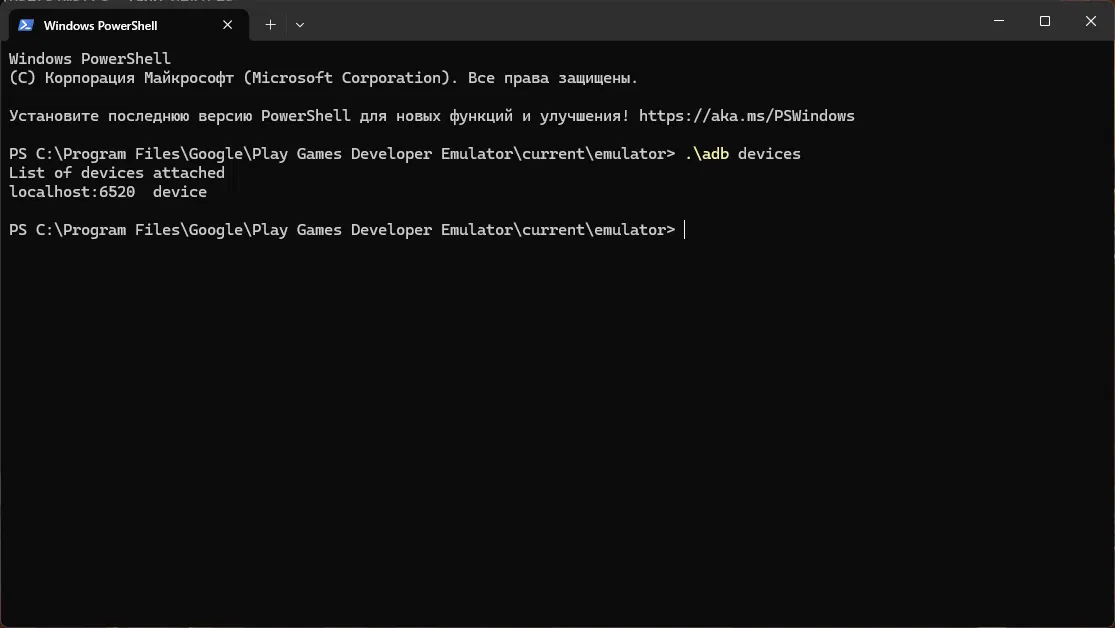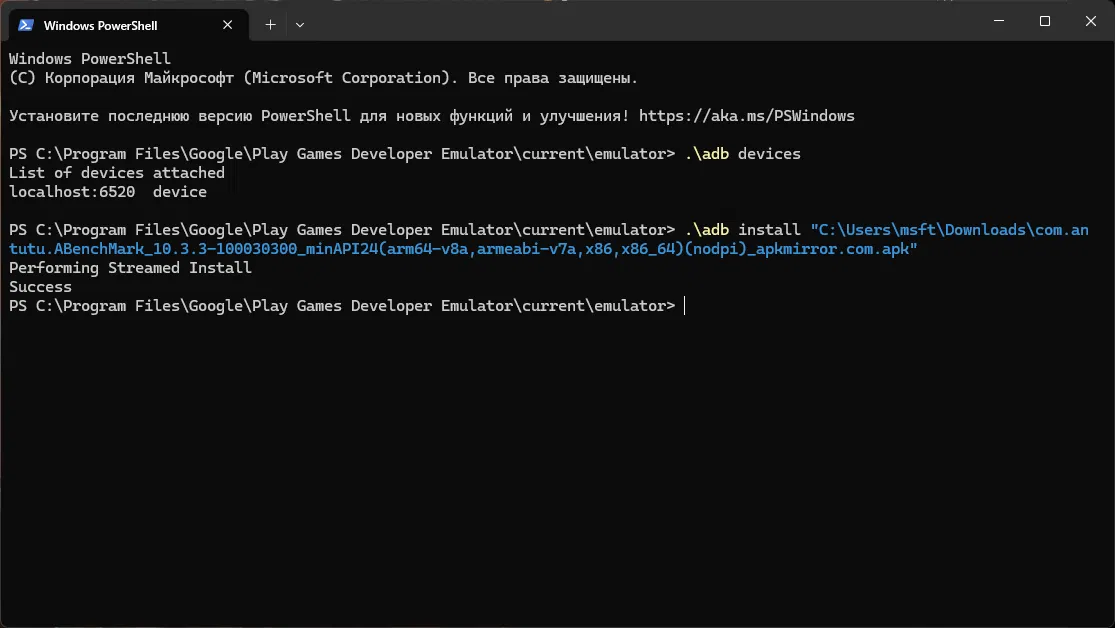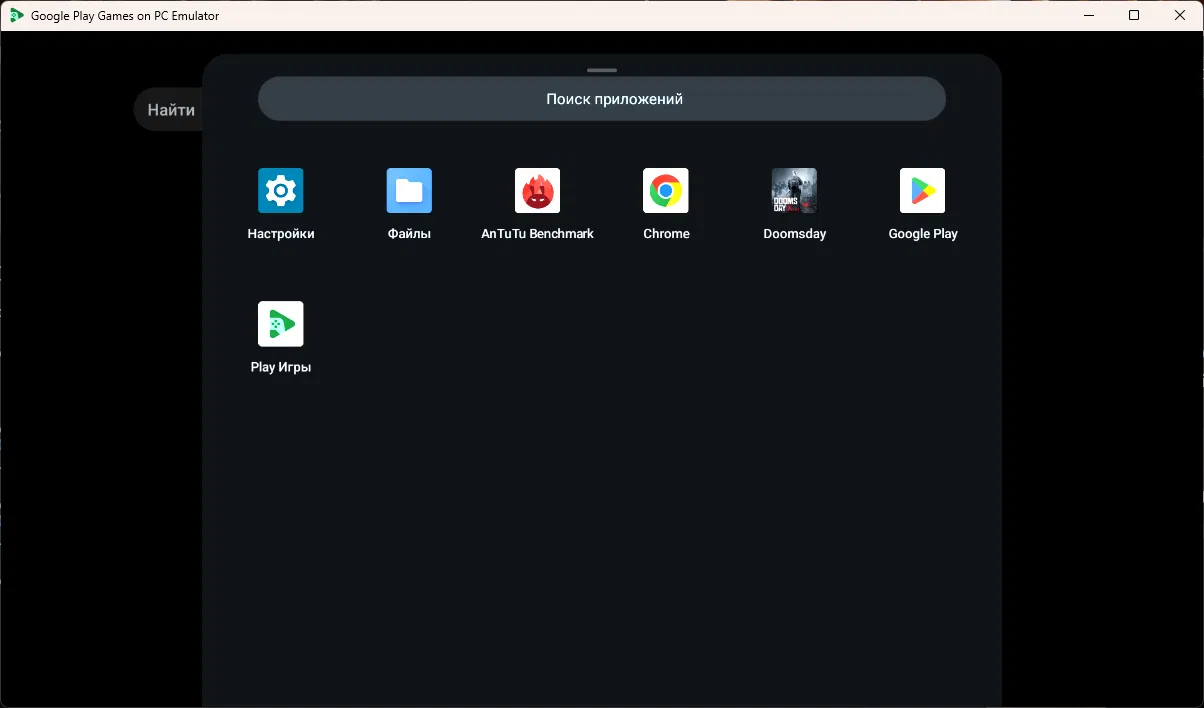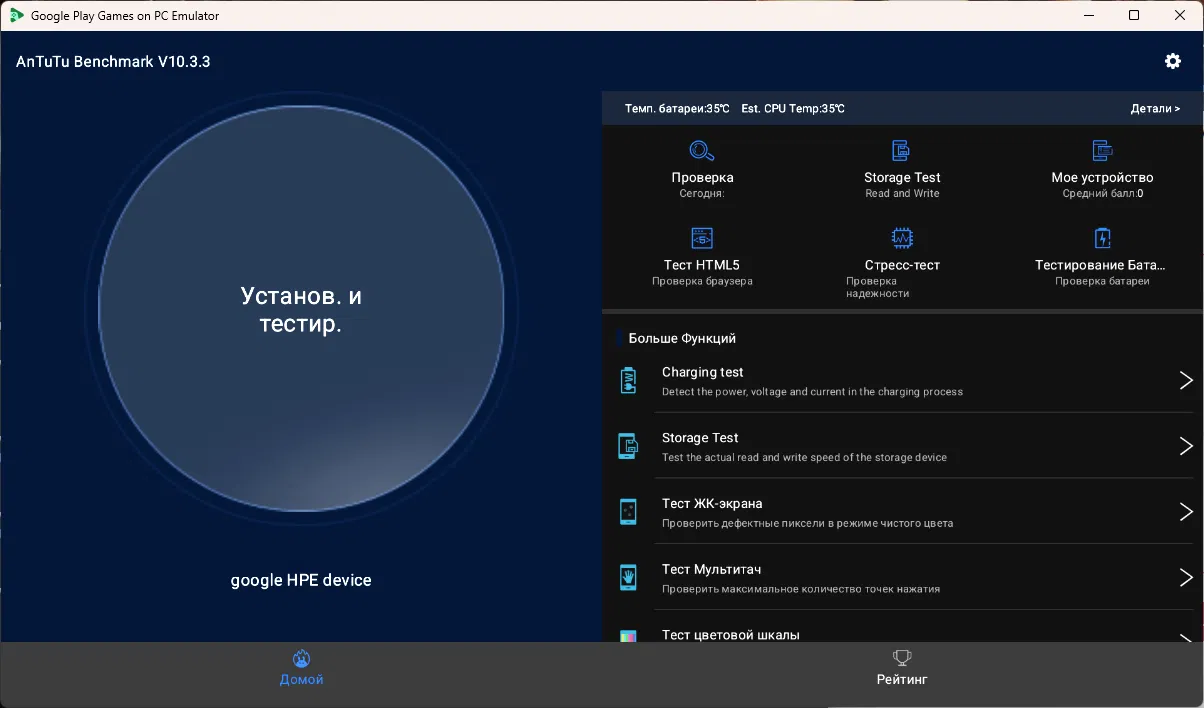На рынке существует множество эмуляторов, которые позволяют запускать игры для Android на ПК — от LDPlayer до Gameloop. По сравнению с другими популярными эмуляторами, Google Play Игры для Windows предлагают один из самых простых способов наслаждаться любимыми мобильными играми на мощной игровой системе. Тем не менее, у официального эмулятора от Google есть недостаток: очень немногочисленная библиотека игр и отсутствие приложений, которые можно установить через встроенный магазин приложений Google Play.
Однако, есть возможность установить целый ряд игр и приложений для Android на эмулятор Google Play Игры для Windows (Google Play Games Developer Emulator) через сторонние источники. Для этого нужно будет воспользоваться режимом отладки по USB и выполнить несколько команд ADB, но вся процедура довольно проста.
Скачать Google Play Games Developer Emulator
Установка приложений через терминал Windows
Терминал Windows предоставляет удобный способ выполнения команд ADB на Android-устройствах, включая эмулятор Google Play Игры. Вы можете использовать, как PowerShell, так и Командную строку.
- Если вы еще не установили эмулятор Google Play Игры, обязательно отметьте чекбокс «Всегда разрешать с этого компьютера» и нажмите кнопку «Разрешить», когда эмулятор попросит вас включить отладку по USB во время начальной настройки.
- Если вы не включили отладку по USB при установке, это можно сделать в меню «Для разработчика» на вкладке «Система» в приложении «Параметры».
- Откройте проводник и вставьте следующий адрес в строку поиска:
C:\Program Files\Google\Play Games Developer Emulator\current\emulator
- Щелкните правой кнопкой мыши внутри проводника и выберите «Терминал Windows».
- Выполните следующую команду, чтобы проверить, обнаруживает ли Android Debug Bridge эмулятор Google Play Игры:
.\adb devices
- Для установки приложения выполните команду .adb install, указав путь к файлу APK:
.\adb install directory\apk_name
- Если вы скачали APK-файл из надежного источника, нажмите «Установить все равно», когда служба Google Play Защита заблокирует процесс установки.
Какие приложения можно установить на эмулятор Google Play Игры через сторонние источники?
Если вы правильно выполнили все шаги, в терминале появится сообщение «Success», и приложение отобразится на домашнем экране эмулятора после того, как вы проведете по экрану вверх. Однако есть некоторые ограничения: магазины приложений, такие как Aurora Store, Aptoide, APKMirror и F-Droid не могут устанавливать приложения. Также могут быть различные результаты при установке приложений для arm64-v8a и armeabi-v7a.
Тем не менее, это один из самых оптимизированных эмуляторов Android на рынке для ПК. В отличие от сторонних аналогов, Google Play Игры не требует дополнительных оплат за максимальную производительность и не показывает навязчивую рекламу, что делает его отличным выбором как для любителей игр, так и для разработчиков приложений.
Советы и рекомендации
• Как использовать режим «Параллельный просмотр» в браузере Chrome
• Как включить режим «Раздельный вид» для вкладок в Firefox
• Дефицит оперативной памяти: почему дорожает RAM и как это влияет на ПК и смартфоны
• Как настроить вход на «Госуслуги» по одноразовому коду (TOTP) на Android и iPhone
• Как улучшить работу YouTube в браузере Firefox
• 8 продвинутых приёмов для «раскачки» ИИ: как получать живые, умные и нестандартные ответы от LLM